在 Windows/Mac 上更改不同尺寸视频宽高比的 2 种方法
如果您想让视频在发布时看起来舒服,将视频宽高比更改为合适的宽高比是关键。社交媒体平台有所需的宽高比 - 宽屏、正方形、纵向、横向等。如果不遵循,它将自动调整为所需的比例。它可能会切断视频的重要部分,因此如果您不知道何时使用哪种宽高比,那会非常令人沮丧。在以下部分中查看不同视频宽高比的详细描述以及更改视频宽高比的方法。
指南列表
第 1 部分:不同视频宽高比的详细介绍 第 2 部分:在 Windows/Mac 上更改视频宽高比的最佳方法 第 3 部分:如何免费在线更改视频宽高比 第 4 部分:有关如何更改视频宽高比的常见问题解答第 1 部分:不同视频宽高比的详细介绍
在更改视频宽高比之前,您需要知道视频中的宽高比是什么?它只是视频宽度和高度之间的关系。它描述了视频的形状,例如 Instagram Story 或 TikTok 上视频的肖像,以及 YouTube 视频的宽屏。如上所述,它是让您的视频在观众眼中看起来舒适和令人愉悦的关键元素。
长宽比以“宽度:高度”的格式书写,例如 16:9。这并不意味着它的像素大小为 16 x 9,因为这样尺寸最小。1280 x 720 像素宽的视频遵循 16:9 的长宽比 - 高清分辨率。请参阅下面用于不同类型视频的最著名长宽比,并根据它们更改视频长宽比。
| 长宽比 | 解析度与常见用途 |
| 16:9(水平) 9:16(垂直) | 支持 Instagram Reels 和 Stories、YouTube 视频、TikTok、Facebook Stories 等的全高清。 |
| 5:3 | 它具有高清分辨率,可供智能手机和其他手持设备使用 |
| 4:3 | 它支持 DVD、MPEG-1、MPEG-2 和模拟电视的标清分辨率 |
| 3:2 | 为数码单反相机、平板电脑和游戏机提供高清分辨率 |
| 1:1 | 它具有适用于 Instagram 和 Facebook 方形图像的高清分辨率。 |
假设您没有遵循发布平台所要求的宽高比。在这种情况下,它将被自动裁剪,这可能会切断视频的重要部分,从而导致视频的负面参与度。因此,如果您想发布 IG Story,请使用 9:16 的宽高比。准备好更改视频宽高比了吗?阅读以下部分以了解在 Windows PC 和 Mac 上更改视频宽高比的最佳方法。
第 2 部分:在 Windows/Mac 上更改视频宽高比的最佳方法
4Easysoft 全视频转换器 是一款多媒体转换器,可超快速地将视频/音频转换为 600 多种格式、编辑视频和更改视频宽高比。它还提供制作幻灯片和拼贴画的功能,效果非常漂亮。至于音轨,它使用户可以保留原始音频或添加新音乐、调整音量、应用循环播放和淡入/淡出效果。除了提供多种格式外,它还提供 AI 技术来保持原始高质量,甚至增强您的视频。

允许用户自定义视频格式、尺寸、屏幕、宽高比等。
借助 AI 技术,您可以提高视频分辨率,包括 1080P 和 4K。
提供过滤器、效果、预设模板和拼贴画,让您的视频更具吸引力。
对于转换和编辑视频,它提供了超过 15 种工具包。
步骤1下载并安装 4Easysoft 全视频转换器,然后在计算机上启动它。要开始创建视频,请点击 添加文件 主界面上的按钮可以改变宽高比。

第2步要开始编辑,请点击 编辑 按钮 剪刀 图标。在 旋转和裁剪 选项卡中,您可以将视频宽高比更改为 16:9、4:3、1:1 等。您还可以旋转、应用效果、添加滤镜等。通过拖动线条调整您喜欢的构图的大小。

步骤3编辑后,您可以进入工具箱增强视频质量,制作GIF,修剪长度,压缩视频大小,控制速度等。

步骤4完成后,选择存储路径并单击“全部转换”按钮开始以所需的纵横比保存视频。现在,您可以轻松地将视频上传到 Facebook、Twitter 等。

第 3 部分:如何免费在线更改视频宽高比
您还可以使用 Animaker 免费在线更改视频宽高比。这是一款免费的在线工具,可以帮助您快速更改视频的宽高比,并完美地为所选平台创建视频。此外,您还可以使用 Animaker 进行修剪、旋转、翻转、添加滤镜、调整亮度、合并视频等。转到 Animaker 的视频调整器并按照以下详细步骤更改视频宽高比。
步骤1在页面上,选择一个尺寸,并提供要调整视频大小的尺寸 方形、水平、垂直、纵向、横向, 或者 21:9 比例。此外,您还可以选择设置自定义宽高比,方法是单击 自定义大小 按钮。输入宽度和高度,然后单击 开始调整大小.
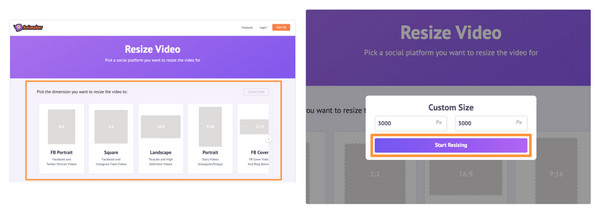
第2步点击 选择您的文件 按钮上传视频,或将视频拖放到下面显示的区域。上传后,它将更改视频纵横比并适合您选择的尺寸。要重新定位,请单击位于右上角的“调整大小”图标,然后按住并拖动其中一个角手柄以重新定位视频。要应用更改,请单击 申请 绿色按钮。
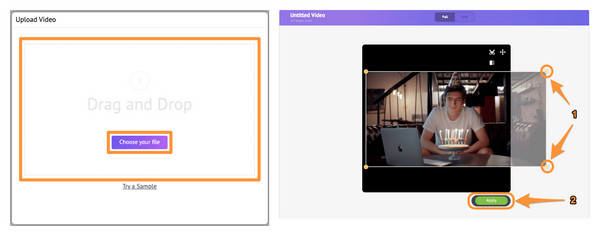
步骤3点击 下载 在右上角将调整后的比例下载到您的计算机。
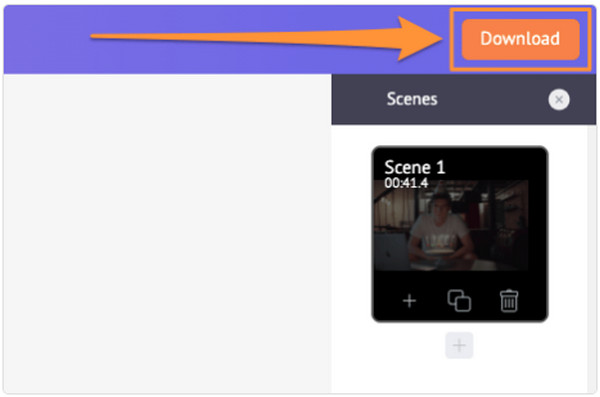
第 4 部分:有关如何更改视频宽高比的常见问题解答
-
常用的视频宽高比是多少?
最常见的宽高比是 16:9,因为它支持宽屏并提供高清分辨率。它是电视和流行社交媒体平台(如 YouTube、TikTok、Netflix 等)使用的国际标准格式。
-
如何在 iPhone 上查看视频的宽高比?
确保视频文件已保存在文件应用中;保存后,转到文件应用,然后找到视频。按住视频并从出现的菜单中选择信息。在那里,您将看到视频文件的高度和宽度尺寸。
-
在 Facebook 上发布视频时可以使用的最佳宽高比是多少?
建议在手机上使用 4:5 的 Facebook 视频的宽高比,在桌面上使用 1:1 的宽高比。
结论
在社交媒体平台上发布图片或视频之前,请务必搜索合适的宽高比,以使其看起来更棒。考虑使用上面提到的宽高比作为指南。在 YouTube 上发布视频时,请使用 16:9 比例;对于方形图像,请使用 1:1 宽高比。一开始更改视频宽高比可能很难,但使用 4Easysoft Total Video Converter 会很容易。使用此编辑工具,您可以通过应用滤镜和效果、调整视频大小、视频屏幕、宽高比等来自定义高质量视频设置。


